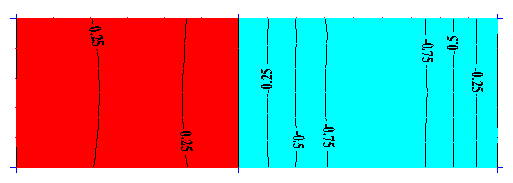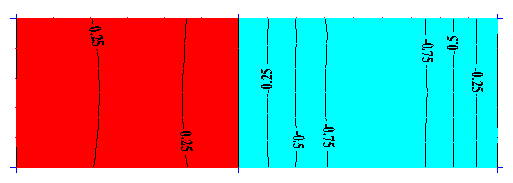Générez un diagramme affichant la relation entre certain résultat (p. ex. effort ou déplacement à un point donné) et la position de la force spécifique sur la surface de la charge.
- Cliquez sur Charges
 Autres charges
Autres charges 
 Surfaces d'influence. Le tableau Surfaces d'influence s'ouvre.
Surfaces d'influence. Le tableau Surfaces d'influence s'ouvre. - Cliquez dans la zone Panneau pour l'activer.
- Dans la zone de dessin, sélectionnez le panneau pour lequel vous souhaitez générer une surface d'influence. La zone Panneau est mise à jour avec le numéro du panneau.
- Cliquez sur Ajouter pour définir la surface d'influence. Le tableau Définition des surfaces d'influence s'ouvre.
- Sélectionnez un résultat dans un onglet, puis cliquez sur Appliquer. Le résultat sélectionné est ajouté à la boîte de dialogue Surfaces d'influence .
- Répétez l'étape 5 pour chaque résultat que vous souhaitez ajouter, puis cliquez sur Fermer. Les résultats sélectionnés s'affichent sous forme de liste dans la boîte de dialogue Surfaces d'influence . Remarque : Si vous souhaitez supprimer un résultat de la liste, sélectionnez-le, puis cliquez sur Supprimer.
- Cliquez sur Générer. Le tableau Surfaces d'influence se ferme et la boîte de dialogue Surfaces d'influence - charges s'ouvre. Cette boîte de dialogue vous permet d'afficher les surfaces d'influence graphiquement, et de définir de nouveaux cas et de nouvelles charges.
- Pour afficher un diagramme de couleurs de la surface d'influence :
- Sélectionnez l'une des surfaces d'influence définies disponibles dans la liste Surfaces d'influence - diagrammes.
- Choisissez de visualiser les zones où les valeurs de la surface d'influence sont positives ou négatives.
- Vous pouvez également sélectionner Ouvrir nouvelle fenêtre pour la sélection pour afficher les diagrammes dans une nouvelle vue.
- Cliquez sur Appliquer.
Remarque : Pour améliorer la lisibilité, les isolignes noires avec des descriptions sont également dessinées sur le diagramme. Les valeurs résultantes sont toujours mises à l'échelle afin d'être comprises dans l'intervalle : [-1.0, 1.0]. Les limites d'étendue sont déterminées et identiques : -1.0, -0.75, -0.5, -0.25, 0.0, 0.25, 0.5, 0.75 et 1.0. - Pour définir un nouveau cas de charge et une charge surfacique sur un contour :
- Entrez un nouveau nom dans la zone Nom du cas ou sélectionnez l'une des surfaces d'influence définies disponibles dans la liste Surface d'influence - diagramme.
- Cliquez sur Ajouter le cas pour générer un nouveau cas portant le nom spécifié. Le cas généré est ajouté à la liste des cas de charges pour le projet en cours.
- Cliquez sur Charger pour ouvrir la boîte de dialogue Charge surf. uniforme (contour) .
- Définissez l'intensité de la charge ainsi que le contour auquel la charge est appliquée, puis cliquez sur Ajouter.
- Fermez la boîte de dialogue Charge surf. uniforme (contour) .
- Fermez la boîte de dialogue Surfaces d'influence - charges
Exemple de diagramme de schéma de charges avec les isolignes correspondantes :